S'il y a une chose sur laquelle les joueurs sur PC semblent tous d'accord, c'est que connaître votre FPS (images par seconde ) est important. C'est ainsi que les passionnés mesurent les performances de leur matériel et de l'optimisation, et cela peut réellement vous donner une longueur d'avance sur la concurrence dans les tireurs de compétition.
Il existe de nombreuses options pour afficher les images par seconde, mais beaucoup sont si intensives qu'elles peuvent en fait diminuer les performances de votre système. La bonne nouvelle est que Steam a un compteur FPS intégré que vous pouvez afficher chaque fois que vous jouez à Jeux Steam. Voici comment le configurer et le visualiser.
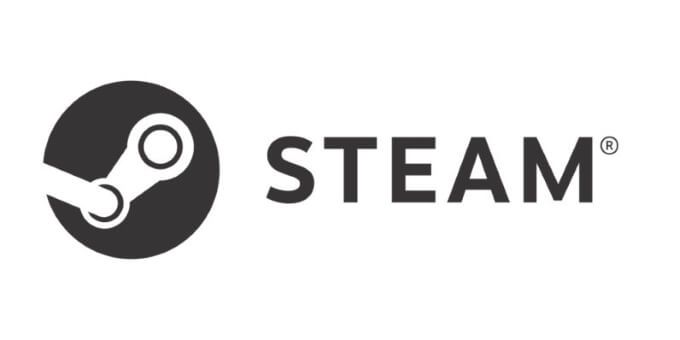
Comment afficher le compteur FPS intégré de Steam
Accéder au compteur FPS intégré de Steam est simple. Lorsque vous n'êtes pas dans un jeu, accédez à Steam>Paramètreset sélectionnez En jeudans le menu de gauche. Au milieu de l'écran se trouve une liste d'options. Choisissez Compteur FPS dans le jeuet cliquez sur la liste déroulante.
Par défaut, il est défini sur "Désactivé". Vous pouvez choisir l'une des quatre positions pour que le compteur apparaisse: en haut à gauche, en haut à droite, en bas à gauche, en bas à droite. Après avoir choisi la position, cliquez sur OKet lancez un jeu. Votre fréquence d'images devrait apparaître lorsque vous le faites.
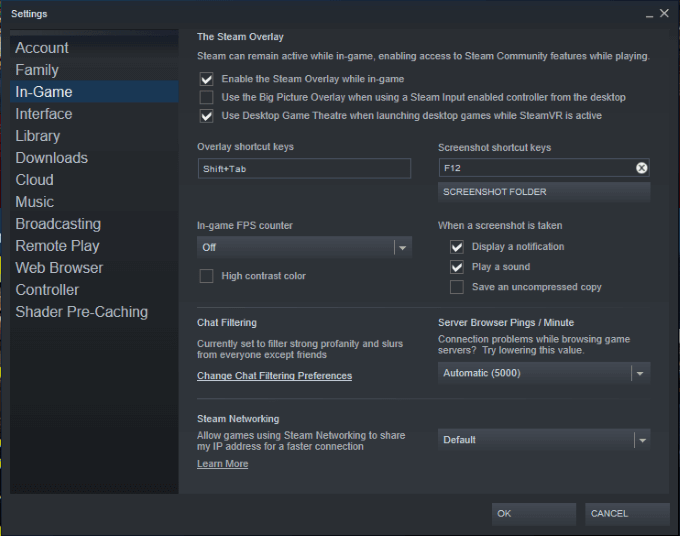
Une autre option s'offre à vous. Sous la liste déroulante, cliquez sur Couleur à contraste élevé. Cela rendra le numéro facilement visible, quelle que soit la couleur d'arrière-plan d'un jeu. Si vous n'activez pas cette fonctionnalité, le nombre s'affichera en blanc et sera difficile à voir contre le ciel ou les nuages.
Fréquence d'images cible idéale
L'œil humain peut traduire environ 30 images par seconde, mais il peut distinguer les différences de taux au-delà. En ce qui concerne les jeux, tout ce qui est inférieur à 30 images est considéré comme médiocre. En dessous de 24 images par seconde, l'image n'aura plus l'air cohérente, mais apparaîtra à la place saccadée et brisée.
In_content_1 all: [300x250] / dfp: [640x360]- ->30 images par seconde est considéré comme le strict minimum que vous devriez viser. C'est un nombre parfaitement acceptable pour les parties à un joueur, même si des nombres plus élevés peuvent le rendre plus cinématographique.
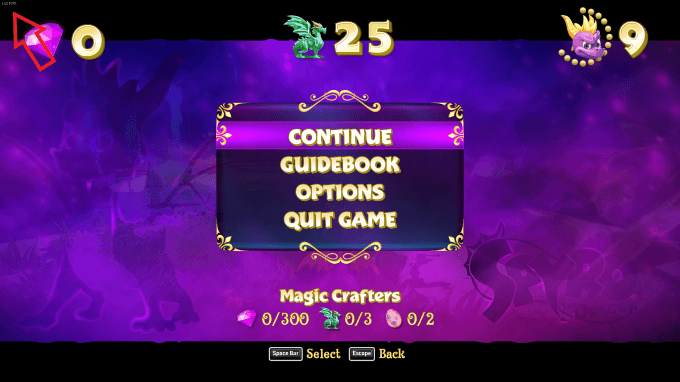
Lorsque vous jouez en multijoueur, 60 images par seconde est le plus bas que vous devriez aller. Ces nombreuses images vous offriront une expérience plus fluide et sont considérées comme la «cible» des performances sur la plupart des machines de jeu.
Cependant, les machines les plus haut de gamme peuvent atteindre 300 images par seconde et plus sur certains jeux. Plus il y a d'images générées par seconde, plus les animations à l'écran sont fluides. Des tests ont montré que des cadences élevées se traduisent par une meilleure visée des tireurs, également parfait pour faire mieux dans ces jeux compétitifs.
Comment gérer des fréquences d'images plus faibles
Si vous activez le compteur Steam FPS intégré et voyez des taux inférieurs à 30 sur vos jeux préférés, il y a quelques coupables différents qui pourraient être responsables. Identifier et éliminer ou mettre à niveau ces possibilités améliorera vos performances.
La première chose à regarder sont les spécifications recommandées et minimales d'un jeu. Assurez-vous que votre ordinateur dispose des composants appropriés pour au moins répondre aux recommandations minimales. Sinon, vous verrez des performances inférieures à la normale. Si vous ne répondez pas aux recommandations, votre meilleure option est de mettre à niveau les composants de votre ordinateur.

Dans de nombreux cas, la fréquence d'images est affectée par le qualité de votre carte graphique. Si vous utilisez un GPU plus ancien, vous souhaiterez passer à une option plus récente et plus moderne. Un bon choix économique est la GTX 1650. Si vous voulez viser le haut de gamme, comme la nouvelle série RTX 3000, bonne chance - l'offre a été limitée, ce qui a entraîné le coût de ces cartes significativement plus élevés.
Si vous mettez à niveau votre GPU, vous devrez peut-être également mettre à niveau votre carte mère et votre alimentation pour tenir compte de la plus grande consommation d'énergie, alors gardez cela à l'esprit. En dehors du GPU, vous devez également vous demander si votre CPU a besoin d'une mise à niveau.
La dernière possibilité pour laquelle vos fréquences d'images sont inférieures aux attentes est l'optimisation. Certaines personnes ont des images plus basses en raison du jeu, quelle que soit la puissance de leur système. Prenez Microsoft Flight Simulator, par exemple: il est intensif sur tous les ordinateurs, et très peu de joueurs (voire aucun) obtiennent des fréquences d'images parfaites.
Compteurs d'images alternatifs
Si vous ne le faites pas souhaitez utiliser le compteur FPS de Steam (ou vous devez compter les images par seconde d'un jeu qui n'est pas sur Steam), il existe des options alternatives.
FRAPSFRAPS est peut-être le compteur FPS le plus populaire disponible aujourd'hui. Il existe depuis longtemps et est largement compatible avec Windows. FRAPS est entièrement gratuit à télécharger et à utiliser, et dispose d'un grand nombre d'options de personnalisation.
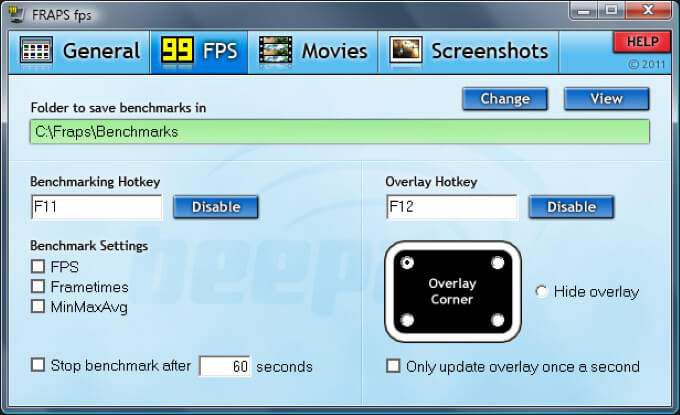
Vous pouvez choisir dans quel coin de l'écran afficher le compteur, choisir la fréquence à laquelle le compteur est mis à jour, et bien plus encore. C'est l'une des meilleures options pour suivre votre fréquence d'images.
Expérience GeForceSi vous utilisez une carte graphique Nvidia, vous pouvez profiter du logiciel GeForce Experience pour afficher vos images par seconde - mais notez qu'il n'est pas disponible pour les utilisateurs de cartes graphiques AMD.
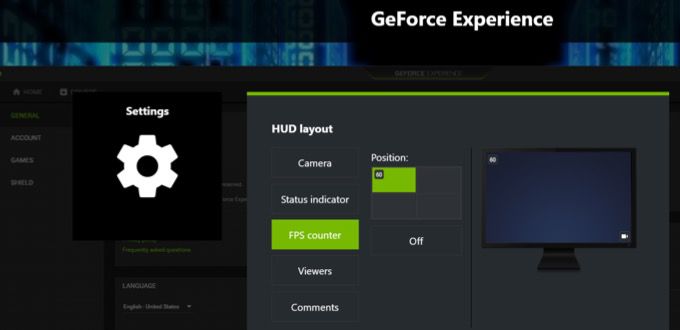
GeForce Experience est cependant plus qu'un simple compteur d'images. Il vous donne un accès complet aux paramètres de votre carte graphique et vous permet de personnaliser la carte en fonction de vos besoins et des performances souhaitées.
Moniteur FPSFPS Monitor est une autre option gratuite pour suivre vos images, mais l'utilitaire ne s'arrête pas là. FPS Monitor peut afficher une foule d'autres informations relatives aux performances de votre système, notamment l'utilisation de la RAM et du processeur, la vitesse du disque dur, etc.
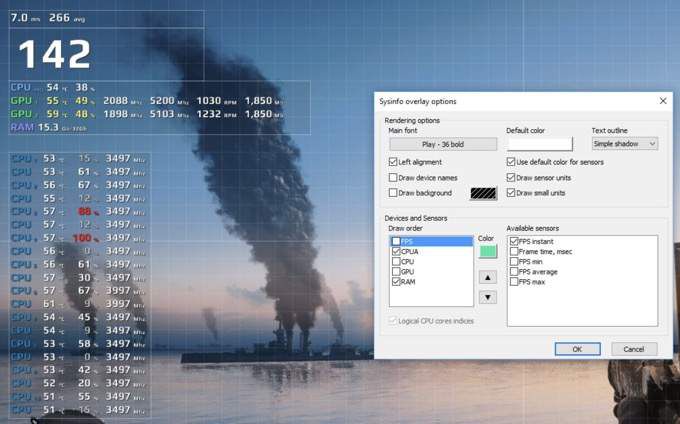
Vous pouvez également personnaliser la superposition pour changer son apparence À l'écran. Cela peut être particulièrement utile lorsque vous ajustez les performances de votre ordinateur, car FPS Monitor vous avertit si le matériel approche d'un point critique.
Que vous soyez un joueur inconditionnel ou un passionné de performances, il est important de comprendre comment les compteurs FPS peuvent être utilisés pour optimiser votre ordinateur et améliorer votre expérience de jeu. Utilisez l'un de ces compteurs pour voir comment votre ordinateur fonctionne réellement pendant vos jeux préférés.